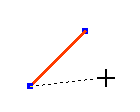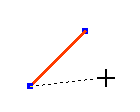使用多边形注释
下面就粘贴多边形注释或锯齿形线注释的方法进行说明。可以粘贴的多边形注释有:只有外框线的、中间被填充的、透明的、带箭头的曲线。
画多边形
注意
在 [多边形的属性] 对话框的 [颜色和线条] 选项卡上已设置 [箭头标记] 时,变为带箭头标记的曲线。
步骤
1.
从Viewer的[工具]菜单或注释工具栏选择"多边形"。例如选择 [1 基本] 的 [多边形/红3pt框/浅蓝色 (透明)]。
光标变为十字形。
2.
在粘贴时决定形状的情况下,单击作为第1个顶点的位置。
继续在其他的顶点位置单击。
每单击一次,就增加一个顶点。
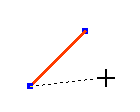
3.
在最后的顶点位置双击。
多边形注释或锯齿形注释被粘贴上去。
注意
在粘贴时没有决定形状的情况下,单击后就会粘贴预先设置的图形。
变更属性
使用 [多边形的属性] 对话框和属性工具栏,可以变更粘贴后线的颜色和粗细以及多边形的填充设置。
可在 [多边形的属性] 对话框的 [颜色和线条] 选项卡上设置箭头标记。可通过 [详细设置] 选项卡的
[关闭终结点] 来设置粘贴为多边形或曲线。
注意
如果使用的是 DocuWorks Ver.4.x 或更低版本中的注释工具或定形/建立工具,注释工具栏中不显示多边形注释。这种情况下,可从 [注释工具栏的设置] 窗口的 [插入] 菜单生成多边形注释。